[ad#ad-1]
Здравствуйте дорогие друзья, с вами Артём.
Если у вас появляется потребность в простом редактировании видеофайлов и в конвертации из одного видеоформата в другой, то можно воспользоваться так называемыми программами видео конвертерами.
И при этом вам не нужно осваивать сложные и большие видеоредакторы, для своих базовых задач по редактированию и конвертированию видеороликов.
Сегодня поговорим о программе ВидеоМАСТЕР, которая позволит склеивать несколько видео в одно, вырезать лишние кусочки из ролика, а также проводить базовую цветокоррекцию видео.
Конвертер видео ВидеоМАСТЕР платная программа, однако стоит вполне вменяемую сумму, а оценить весь функционал можно в демонстрационной версии.
P.S. Скачать программу можно с официального сайта: http://video-converter.ru/
Весь интерфейс интуитивно понятен и полностью на русском языке, так что никаких сложностей в понимании не возникнет.
Окно программы разделено на несколько функциональных зон. Правая колонка позволяет просматривать видеоролики, а кнопки слева предоставляют доступ ко всему нужному функционалу.
Над панелью просмотра видео есть функциональные кнопки, которые дублируются большими кнопками в левой части окна программы.
Самая интересная возможность, находится за кнопкой GIF, которая как нетрудно догадаться, занимается созданием gif анимации из вашего видеоролика.
Можно создать «гифку» продолжительностью вплоть до 30 секунд и разместить её в интернете, где вам нужно.
Добавим нужные видеоролики (кстати можно редактировать и аудио) по нажатию на кнопку «Добавить».
Кроме локального добавления файлов также доступна возможность записать видео с веб камеры или скачать ролик с VK или YouTube.
Выберите нужный вам видеоролик и кликните по кнопке «Обрезать».
В результате откроется вот такое окно, где с помощью ползунков, можно выбрать начало и конец ролика.
Вы можете немедленно сконвертировать ролик (кнопка «Обрезать сейчас»), либо можете «Сохранить обрезку», если вы планируете выполнять другие, дополнительные операции с видеороликом.
Если вы обрезаете ролик с помощью кнопки обрезать сейчас, то вы можете сохранить ролик в оригинальном формате, либо в любом другом.
Если вы сохраняете видео в другом формате, то формат нужно выбрать в специальном поле в левом углу главного окна.
Доступны сотни видеоформатов и различные видео кодеки.
Можно воспользоваться предустановками под те или иные устройства, либо выбрать видео формат вручную.
В дополнительных параметрах доступна настройка качества, выбор разрешения, количества кадров и так далее.
Следующая полезная возможность, это удаление лишних кусочков внутри ролика.
Ползунками можно выбрать кусок в любой части видео, и он будет удалён. А что, если вы хотите вырезать несколько кусочков? Да нет проблем:)
В правой части окна нажмите на кнопку «Вырезать ещё фрагмент» и удаляйте сколько нужно, для завершения операции кликните на «Вырезать сейчас».
Также можно без проблем соединить несколько роликов в один большой, для этого просто кликните на кнопку «Соединить» и выберите галочками нужные ролики для объединения.
Объединение файлов происходит в ускоренном формате, без дополнительного промежуточного кодирования и рендера.
Так что программа работает крайне шустро и быстро несмотря на то, что я работал с FHD видео в 50 кадрах и с битрейтом 50 Мегабит/c.
Возможность ускоренного конвертирования видеофайлов является ключевой особенностью видео конвертера ВидеоМАСТЕР.
Теперь посмотрим на «Эффекты», окошко которых предоставляет нам большие возможности по настройке внешнего визуального вида наших видео.
На вкладке «улучшения» можно настроить параметры контрастности, цвета, насыщенности и так далее.
Доступна возможность замедлить или ускорить видео, наложить текст и так далее.
Если на вашем видео довольно много тряски, то можно попытать убрать её с помощью функции «стабилизация изображения».
Все дополнительные эффекты вы видите на скриншотах, а их немало.
- Видеоконвертер ВидеоМастер. Полезные эффекты для видео роликов
- Видеоконвертер ВидеоМастер. Полезные эффекты для видео роликов
- Видеоконвертер ВидеоМастер. Полезные эффекты для видео роликов
- Видеоконвертер ВидеоМастер. Полезные эффекты для видео роликов
- Видеоконвертер ВидеоМастер. Полезные эффекты для видео роликов
- Видеоконвертер ВидеоМастер. Полезные эффекты для видео роликов
Кнопка «Программы» откроет список дополнительных программ, которые вы сможете скачать с сайта производителя.
Что касается звуковых дорожек видеофайлов, то и тут есть простор для выбора.
Можно дописать дополнительных звук с микрофона или полностью заменить звуковую дорожку на ту, которая вам нужна.
Что же, теперь сконвертируем наши ролики в итоговый видеофайл (если нужно то процесс конвертации всегда можно поставить на паузу).
Не забудьте выбрать место сохранения готового ролика на диске вашего компьютера.
Не забывайте выбрать нужный вам видеоформат для вывода файлов, я выбираю MPEG4 (MP4 H.264).
В параметрах можно выбрать нужные настройки, и даже сделать свой уникальный профиль, который вы будете использовать (просто сохраните свои настройки на кнопке «Сохранить как»).
P.S. Кстати, если вы хотите конвертировать целую большую группу файлов, то вы можете выбрать для каждого ролика свой видеоформат кликнув по специальной икноке!
После этого нажмите на большую кнопку «Конвертировать» в правом нижнем углу программы ВидеоМАСТЕР.
Можно быстро подготовить видео для публикации на хостингах, например на YouTube (ролик будет быстрее обрабатываться на серверах Google).
Поддерживается быстрый вывод видео, без дополнительной трудоёмкой конвертации с нуля.
Как вы уже поняли, эта фишка является отличительной особенностью программы ВидеоМАСТЕР.
Видео конвертер всегда пытается выполнить все операции как можно быстрее, не задействуя при этом процесс полной конвертации «с нуля».
P.S. Кроме конвертации вы можете записать видеоматериал на DVD диск, создав полноценное графическое меню.
Если у вас есть свой сайт, то видео можно подготовить для встраивания на ваш сайт с помощью видеоплеера Uppload (разумеется видеофайл будет локально храниться на сервере вашего хостинга).
Что же, теперь пришло время заканчивать обзор и подводить итоги.
Если вам частенько приходится перегонять видео из одного формата в другой, (а также проводить базовое редактирование видео), без монтажа, то думаю вам нет смысла осваивать сложные видеоредакторы.
Можно обратить своё внимание на такой класс программ как видео конвертеры и программа ВидеоМАСТЕР отлично выполняет свои функции.
P.S. Скачать программу можно с официального сайта: http://video-converter.ru/
Быстрая работа, скромные системные требования и предельно понятный интерфейс управления.
Есть несколько версий программы и можно подобрать свою, которая подойдёт по возможностям, и которая не сравниться со стоимостью и сложностью больших видеоредакторов.
За совокупность характеристик видео конвертер ВидеоМАСТЕР получает заслуженную награду от сайта http://mstreem.ru
P.S. Пишите в комментариях какими полезными программами и утилитами вы пользуетесь?
Хочу почаще писать на тему обзоров функциональных и интересных программ, а потому мне важен ваш личный опыт!
Также не забывайте вступать в группу Вконтакте и подписываться на YouTube канал.
YouTube канал Обзоры гаджетов
Вконтакте: Обзоры компьютерного железа, программ и гаджетов
До встречи в следующих публикациях и роликах. Пока пока:)

 22 февраля, 2019
22 февраля, 2019  Артём Ющенко
Артём Ющенко 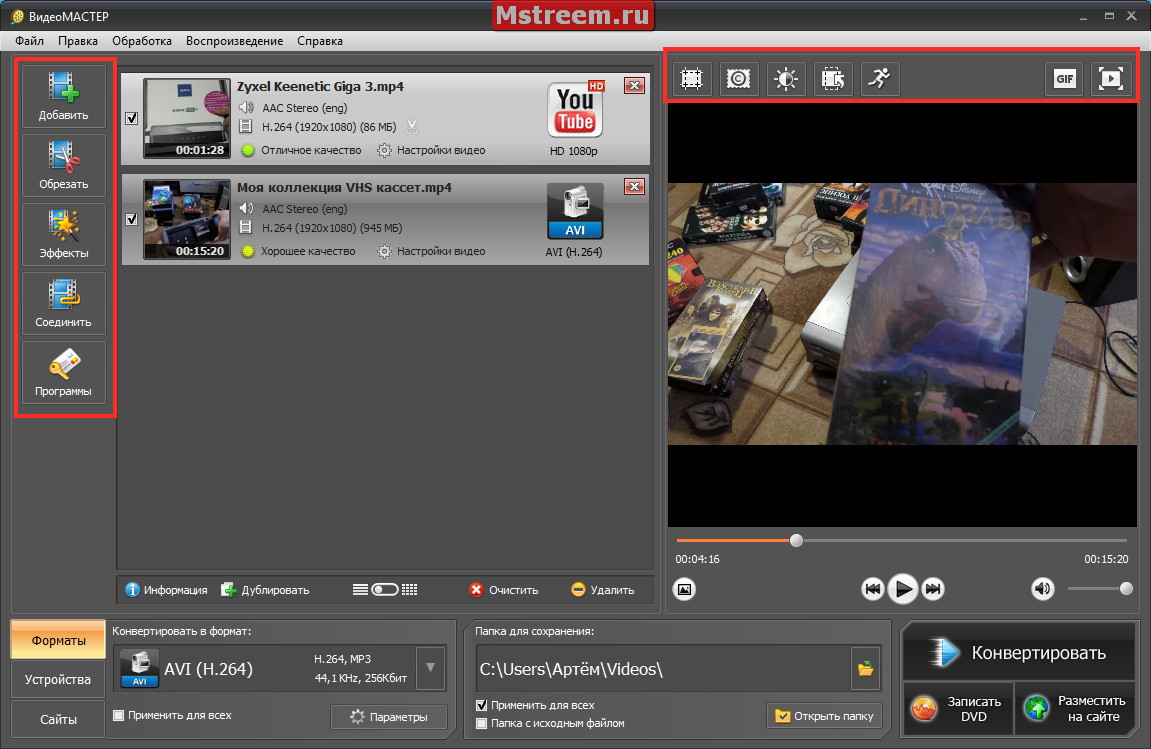
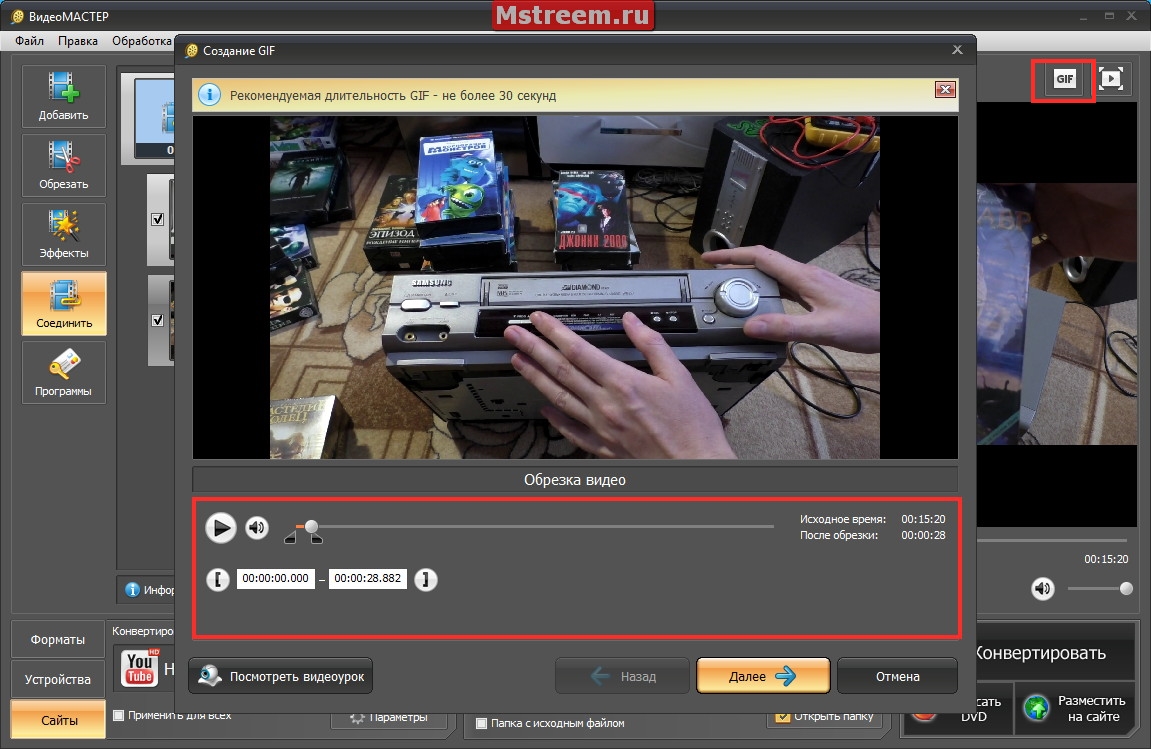
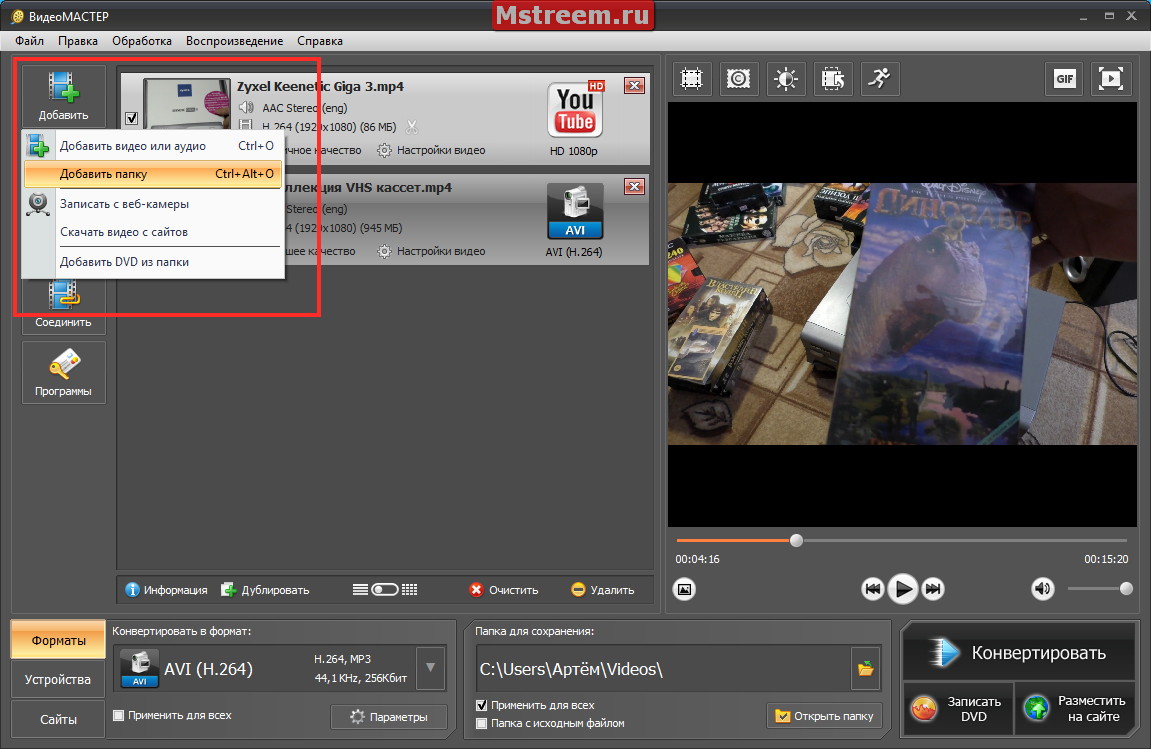
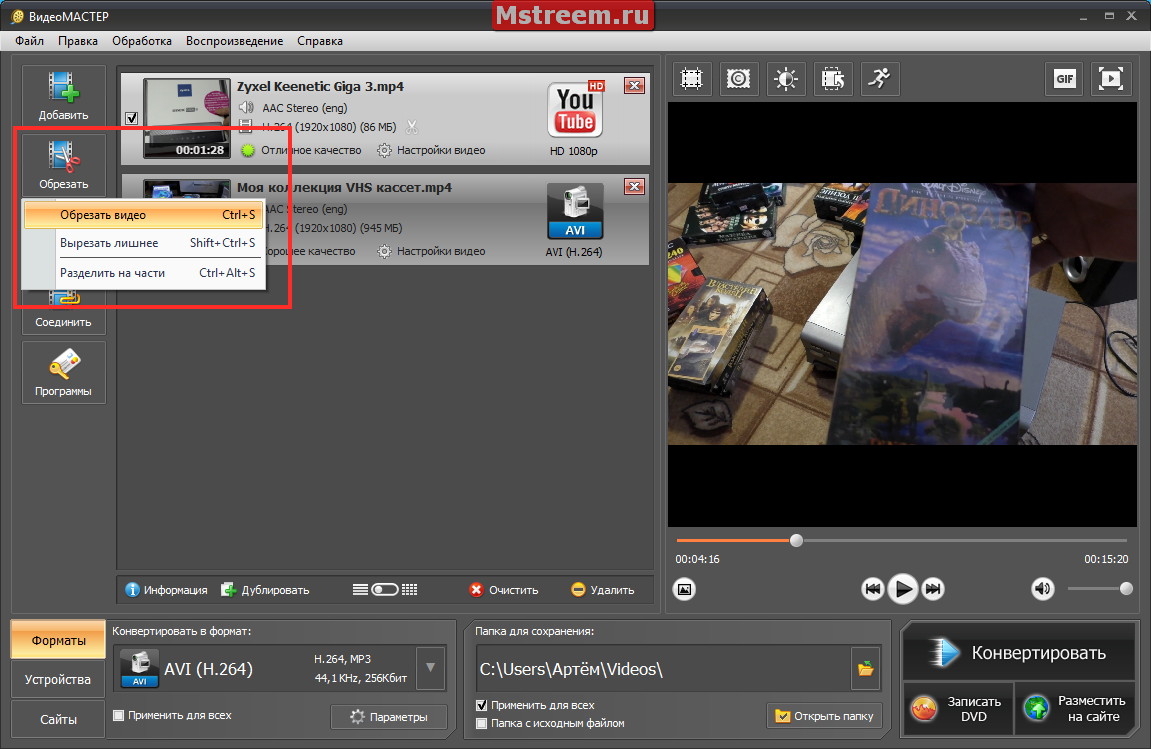
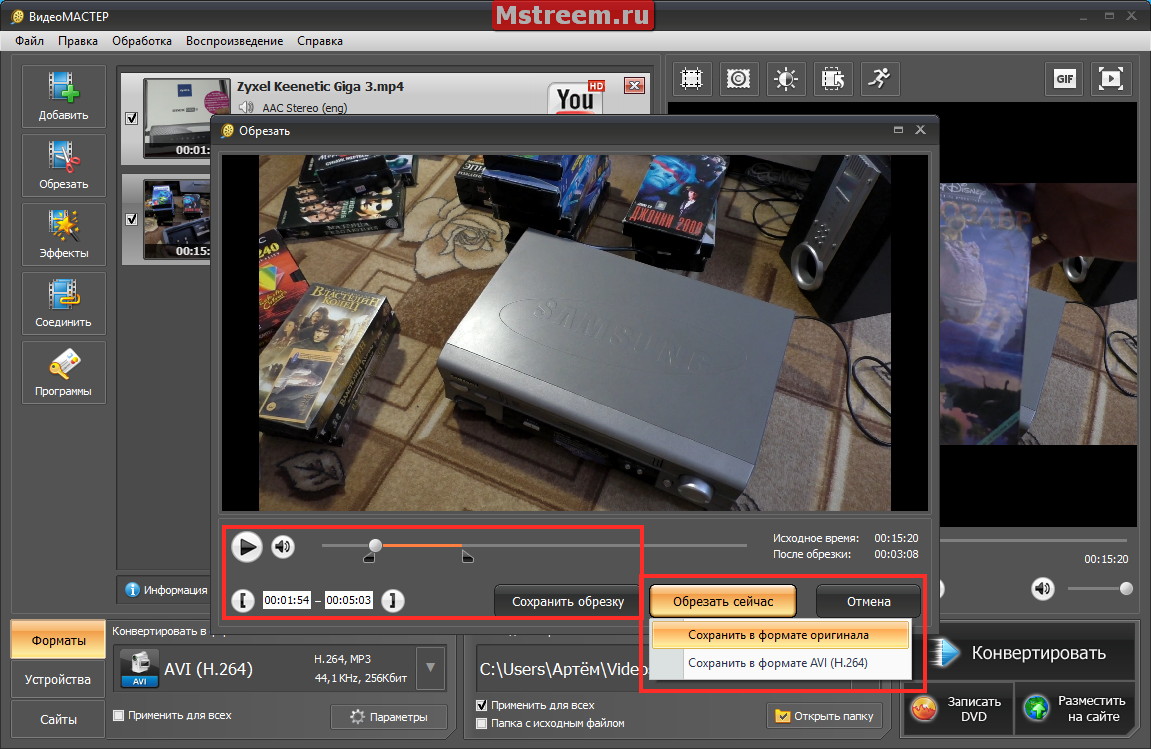
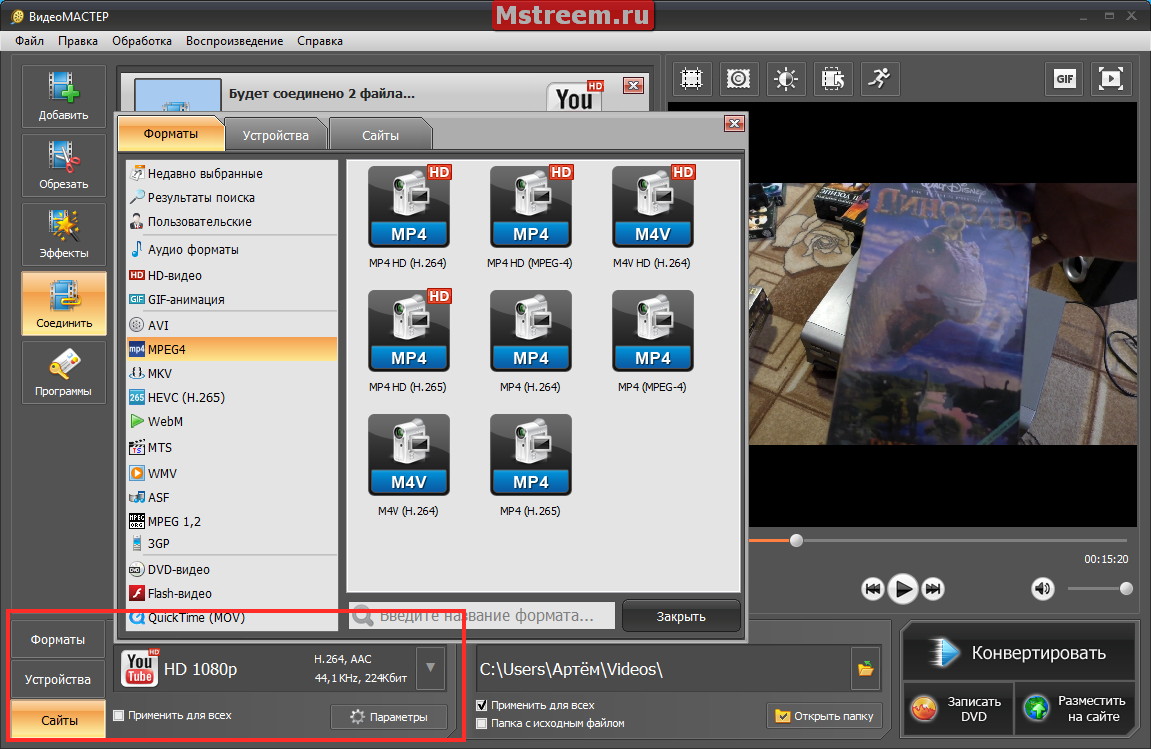

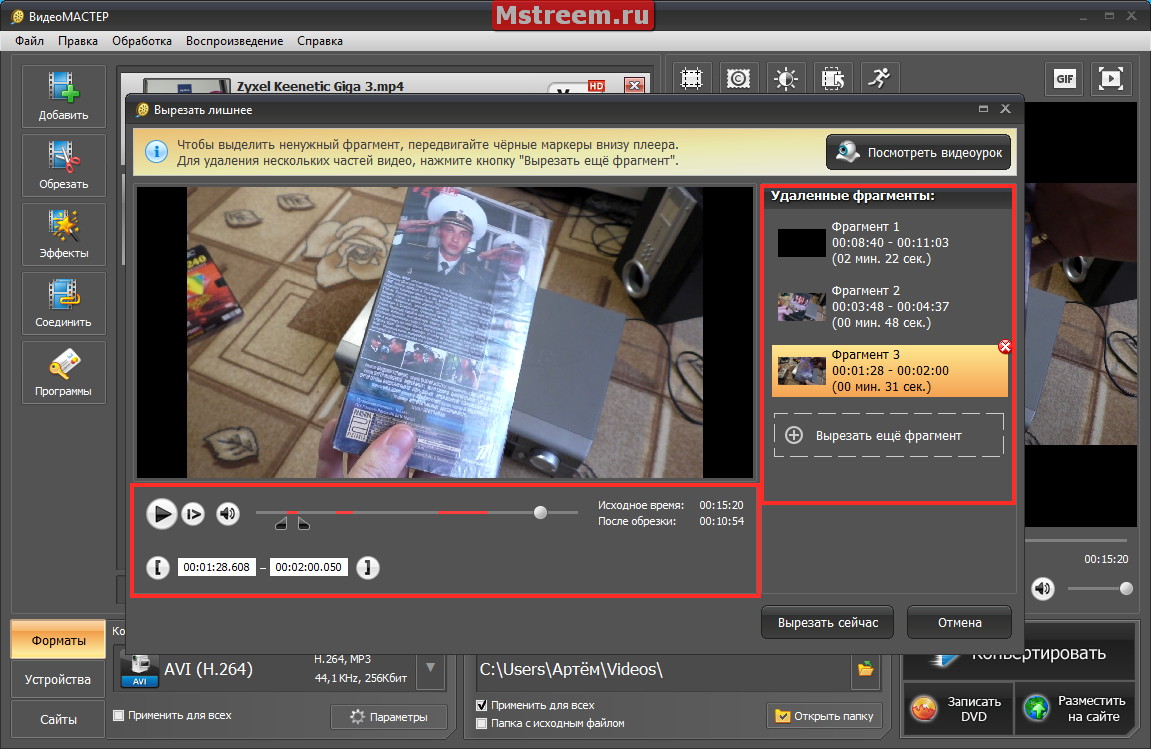
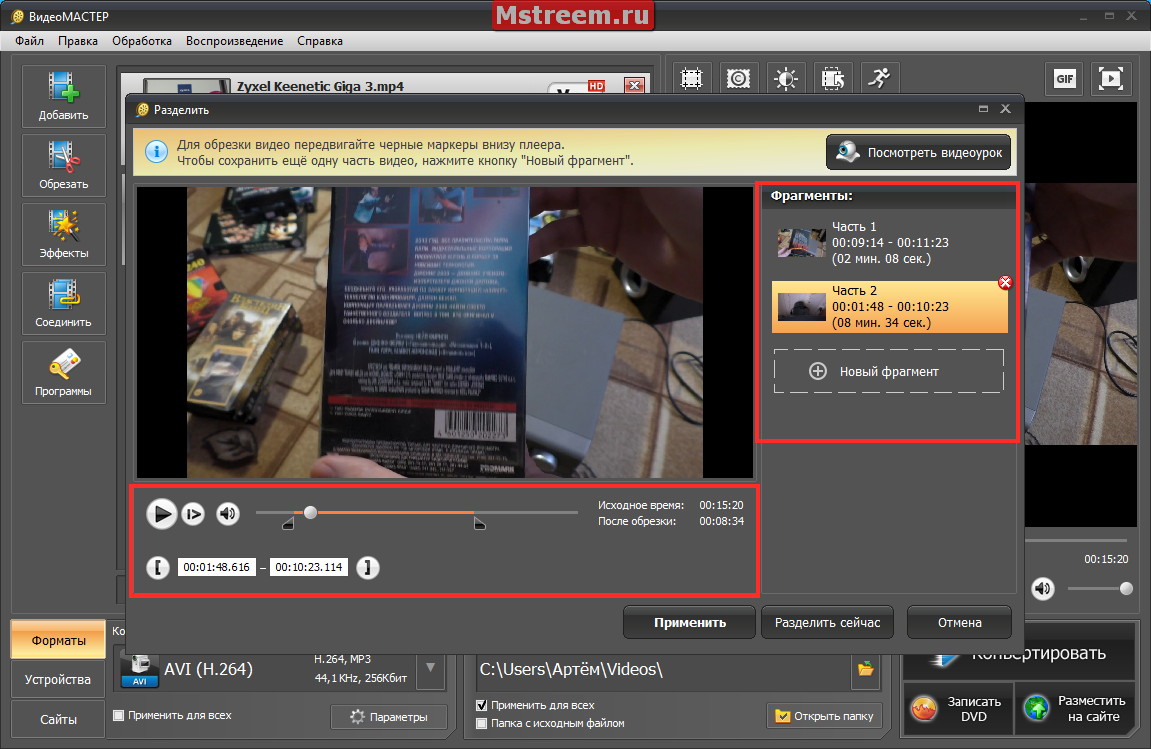
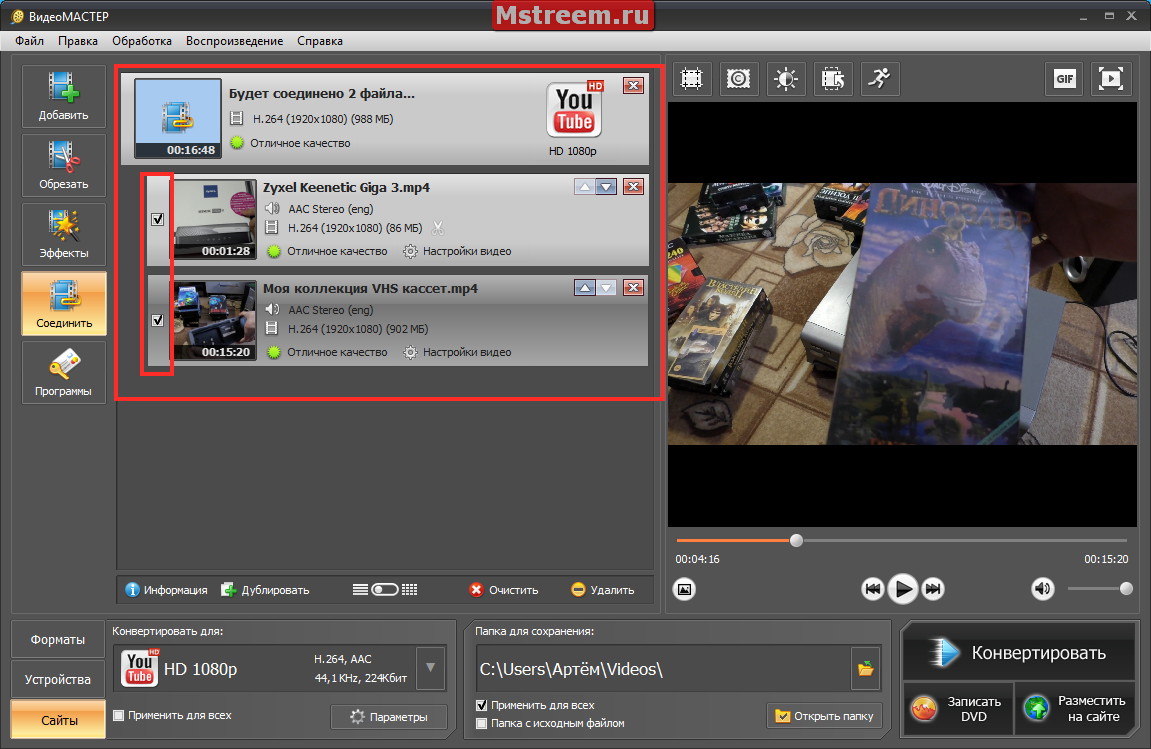
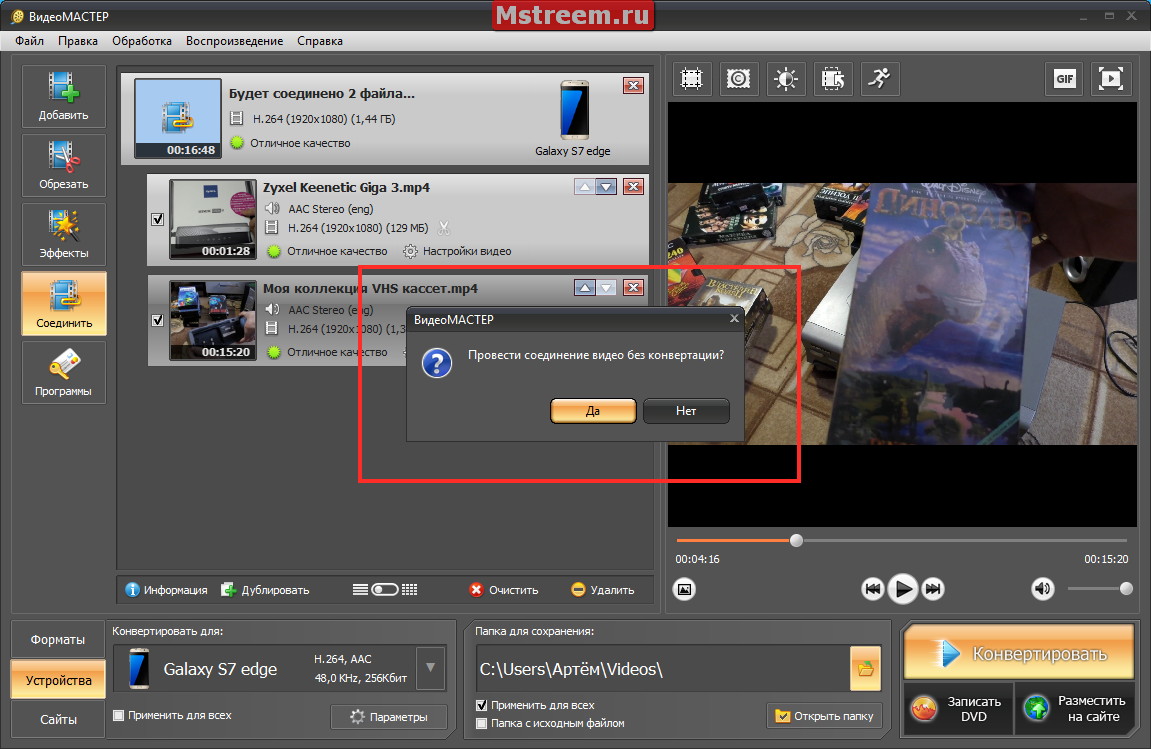
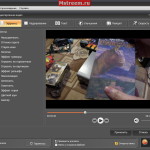
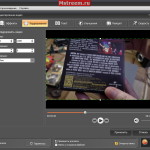
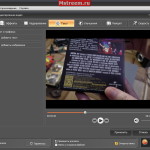
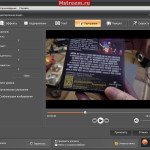
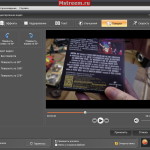
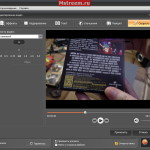
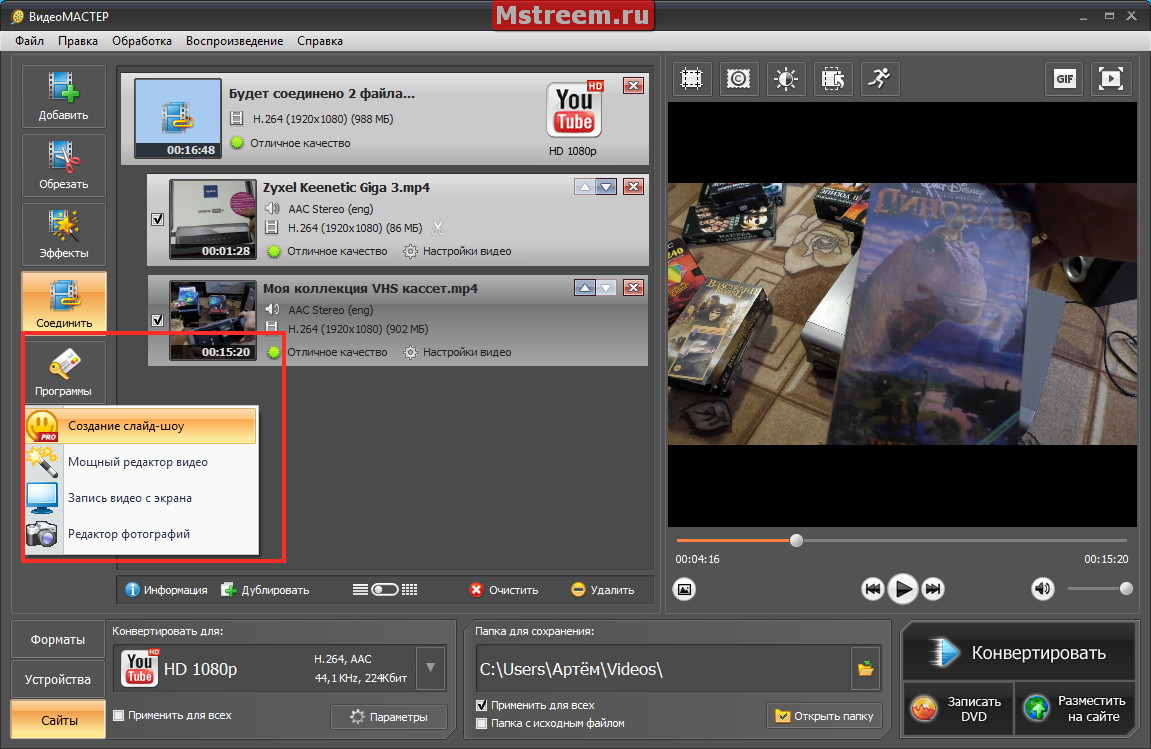
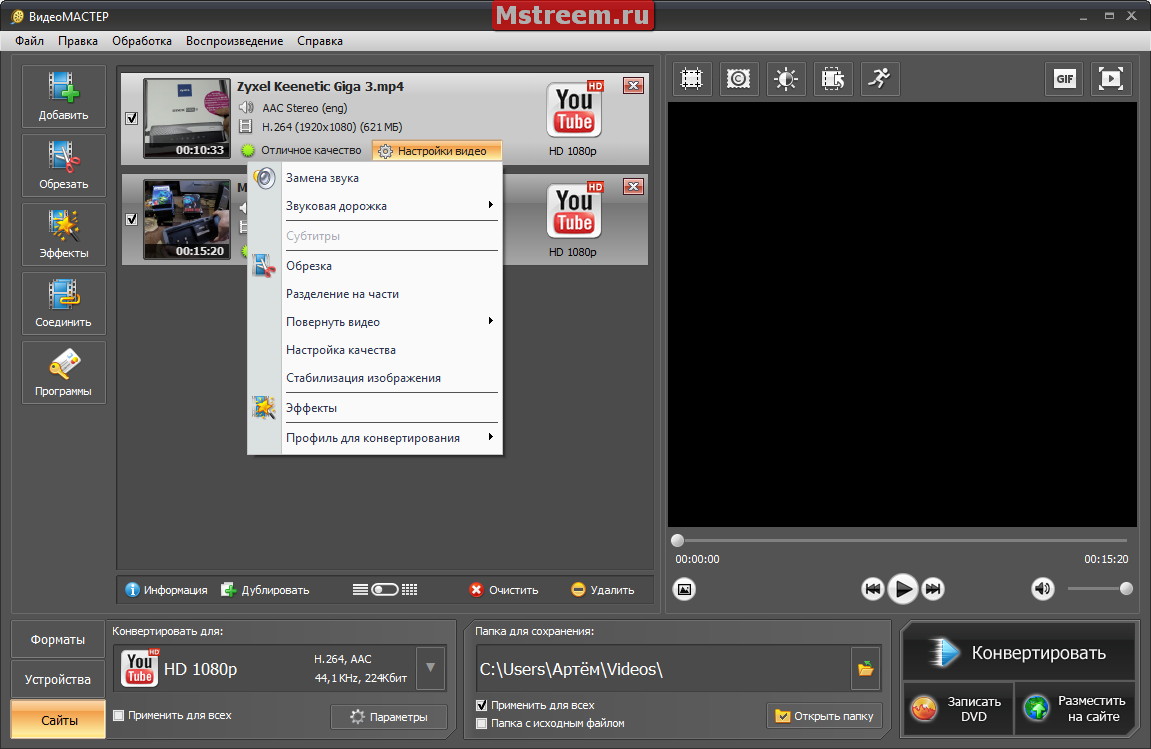
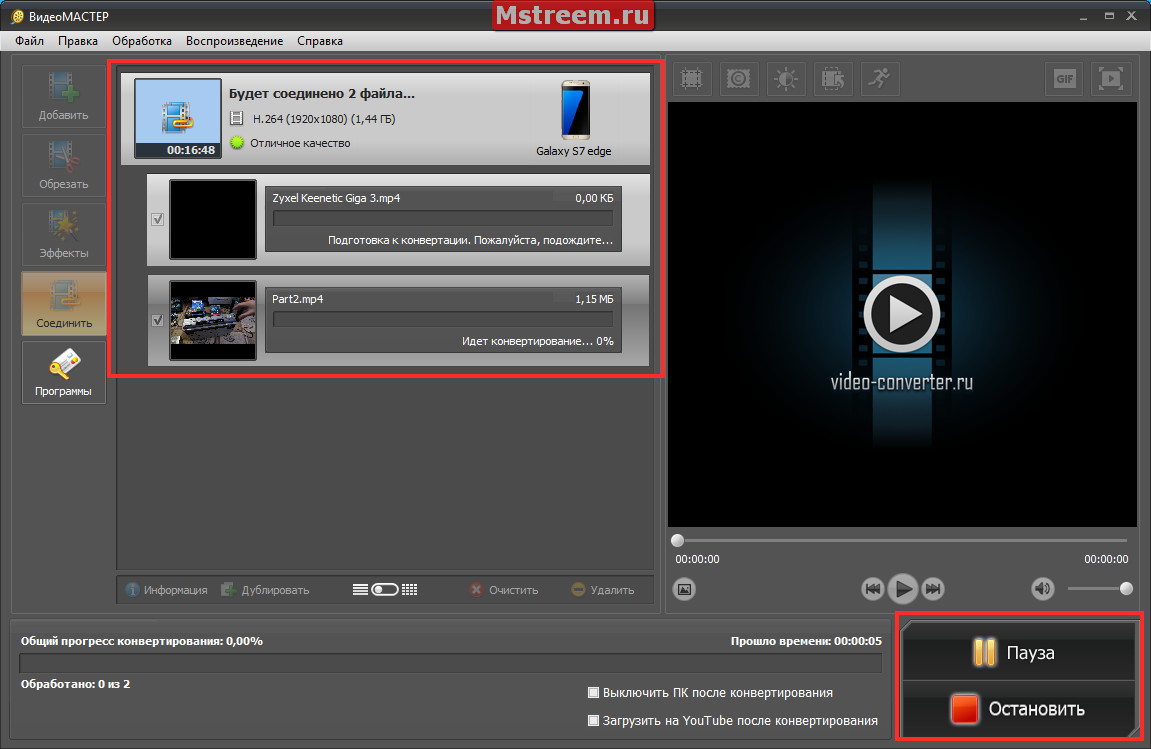
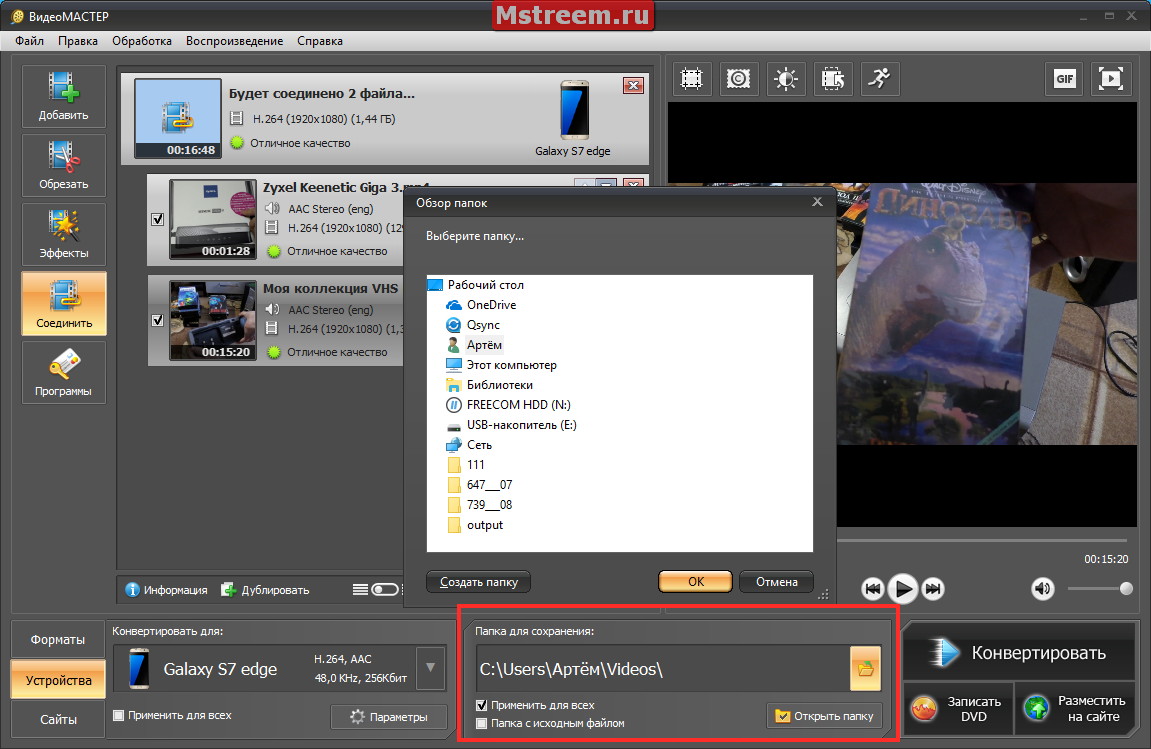
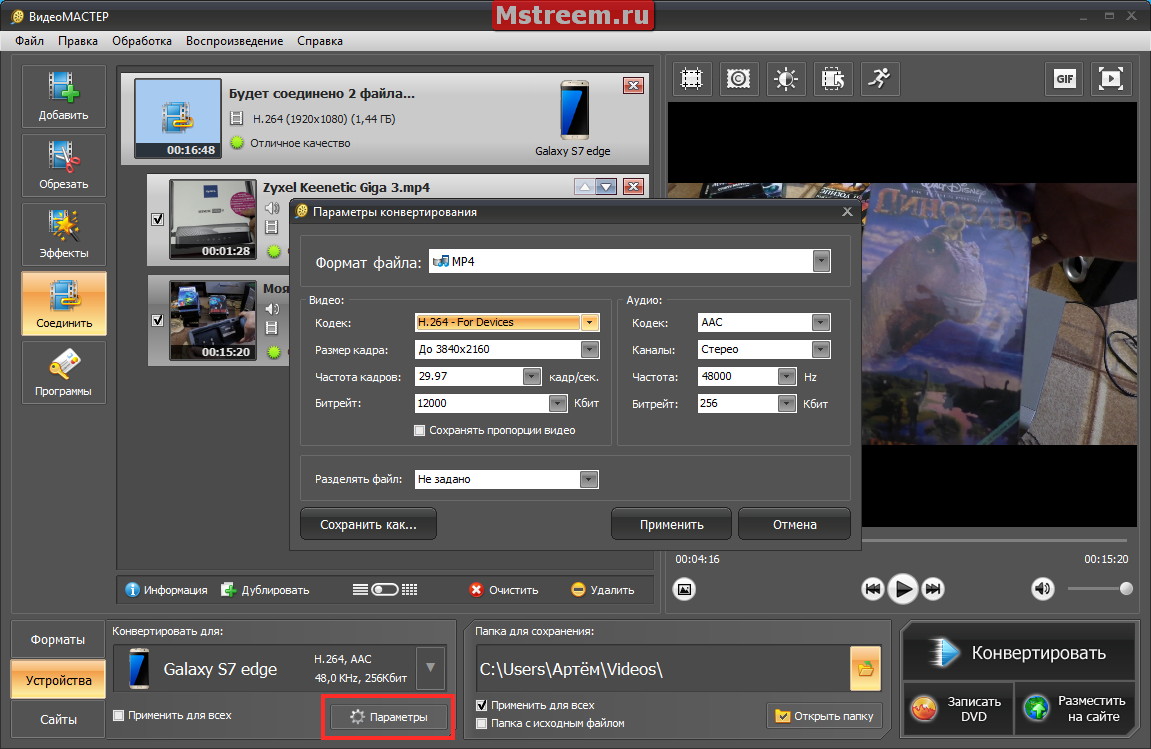
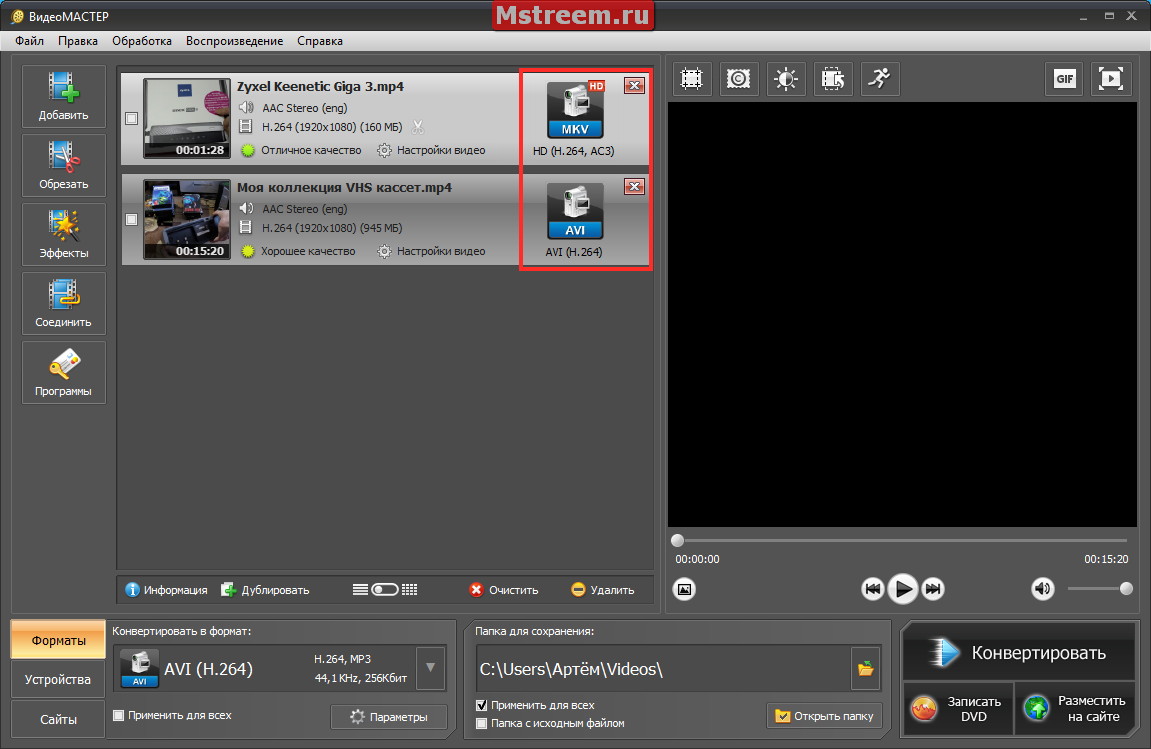
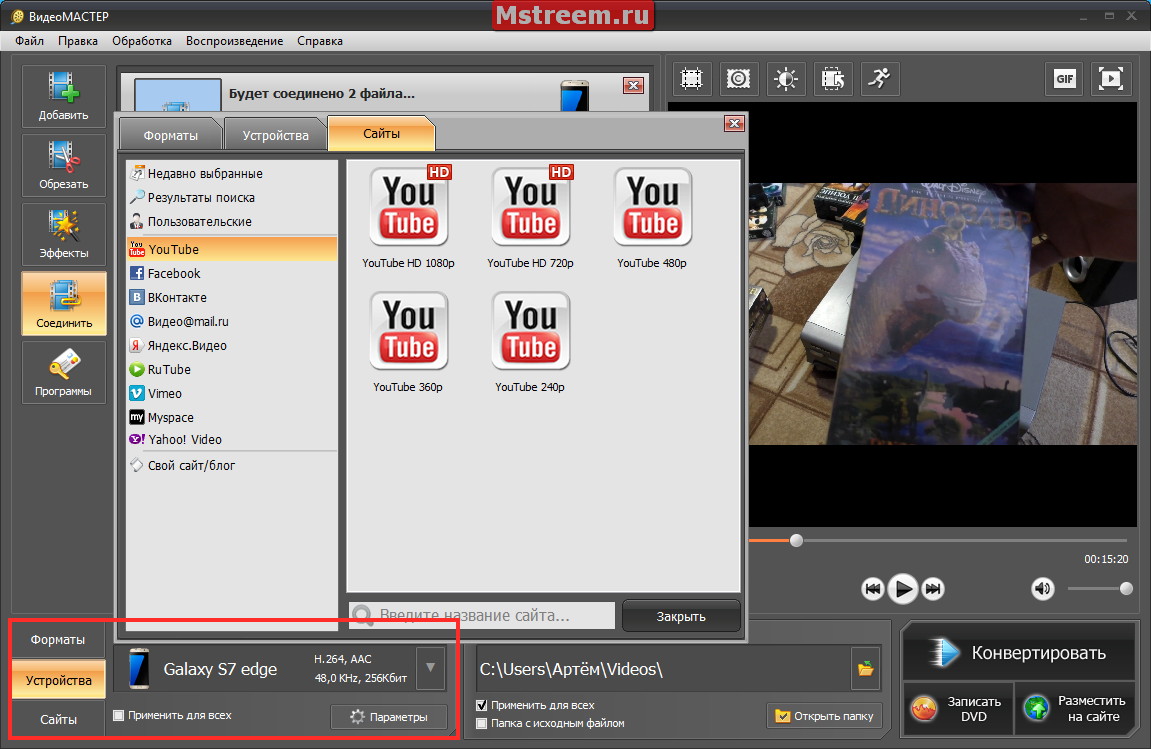
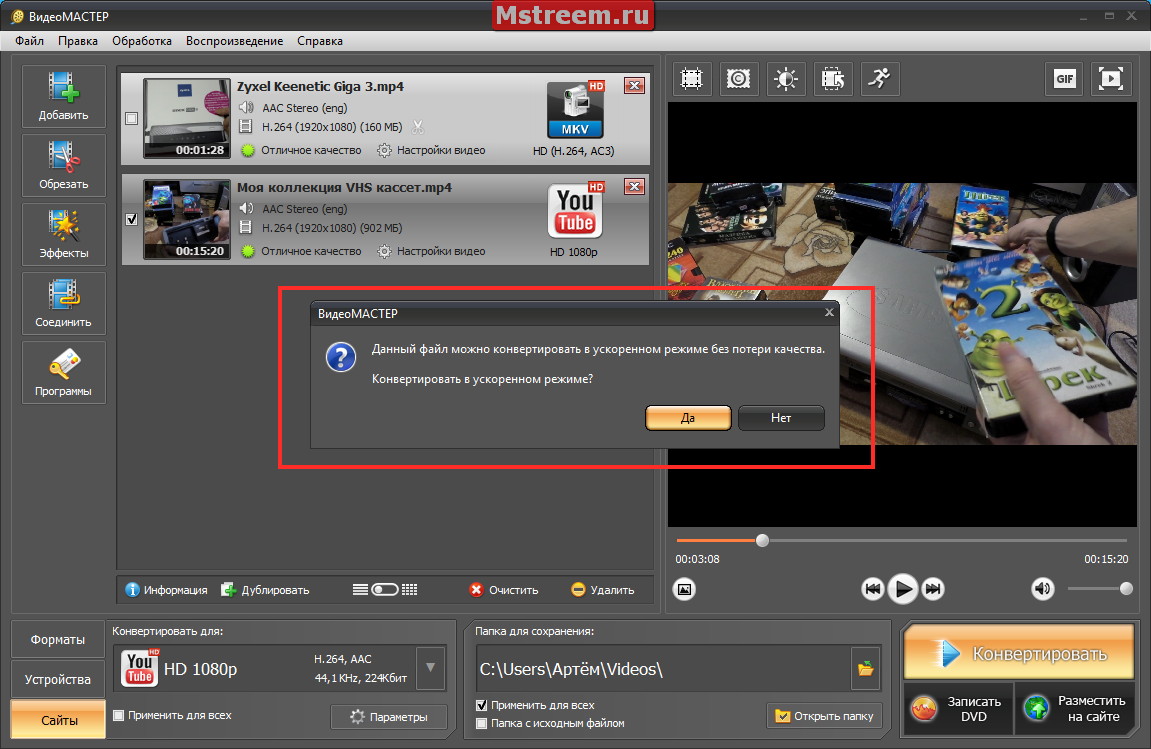
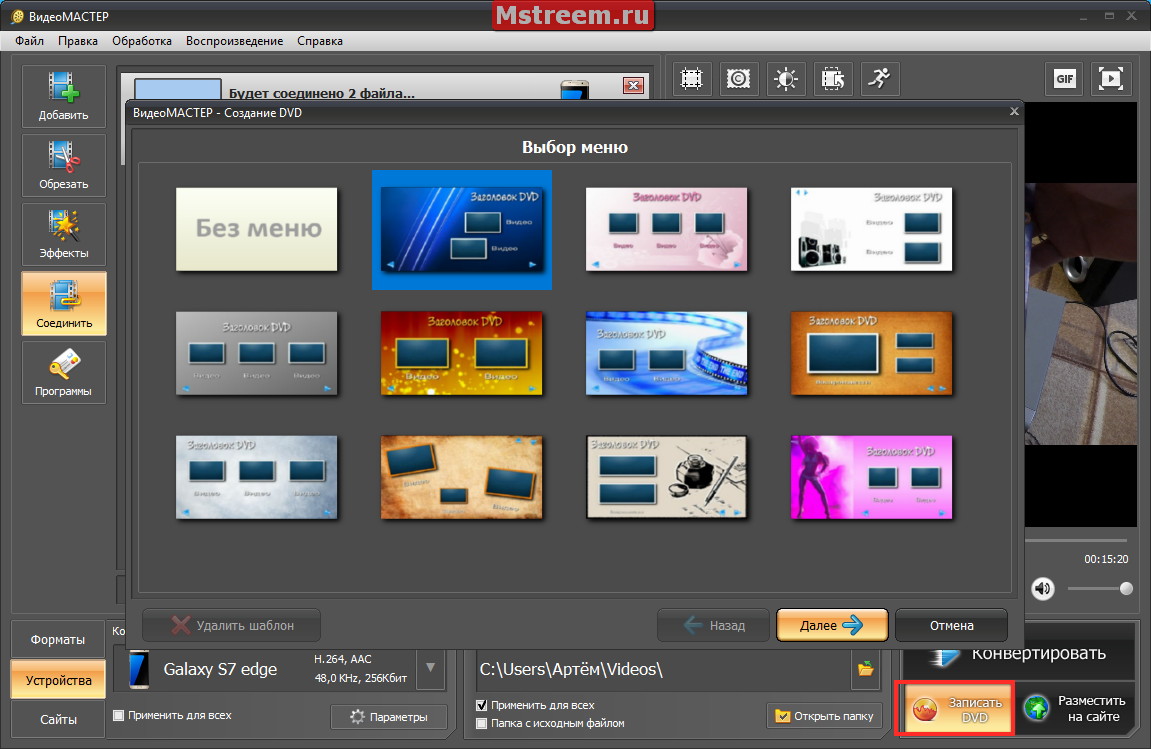
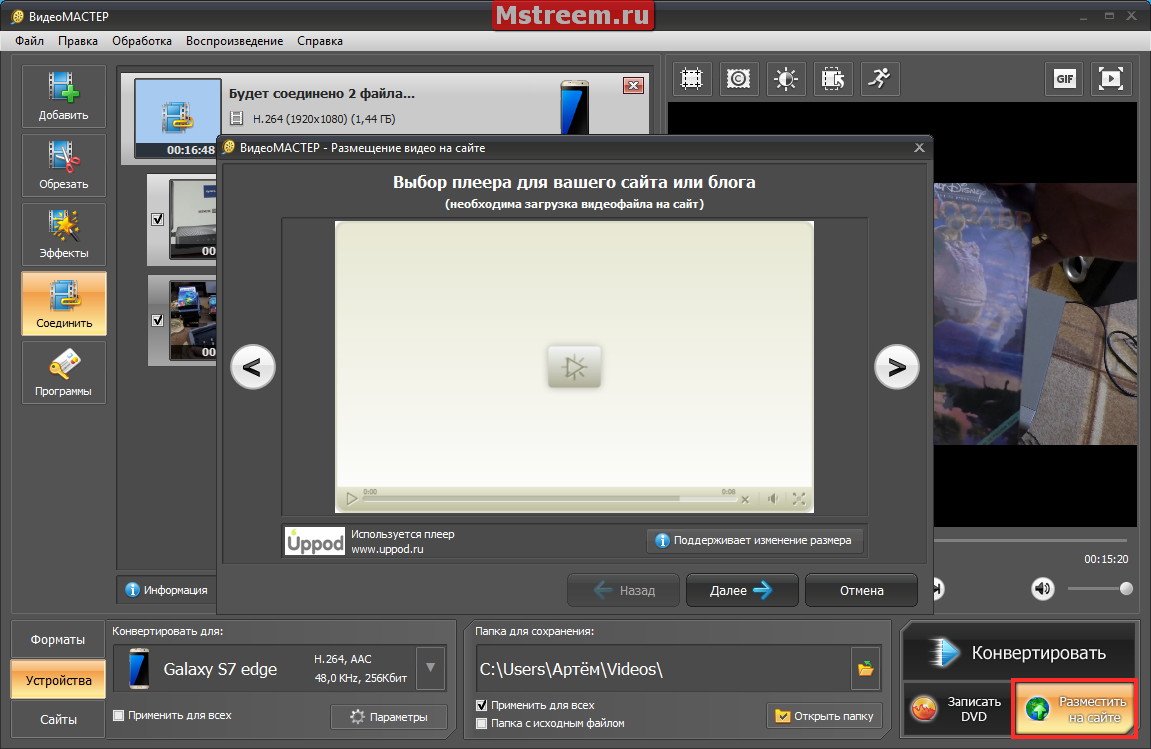

 Категория:
Категория: 